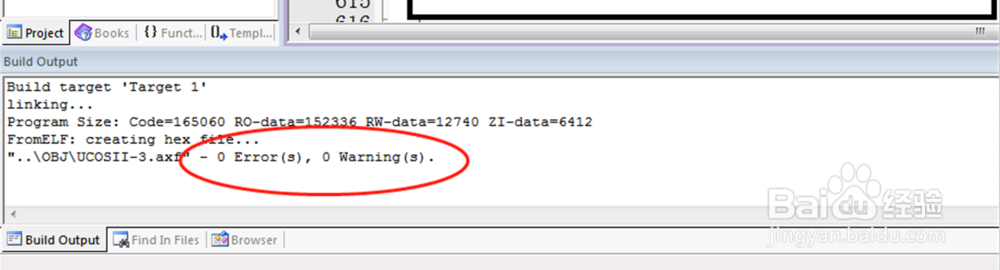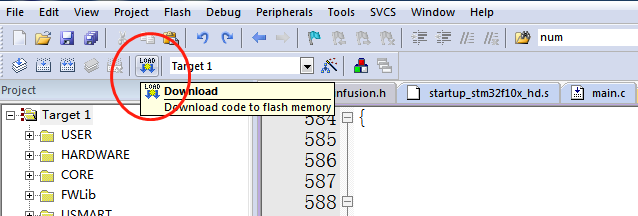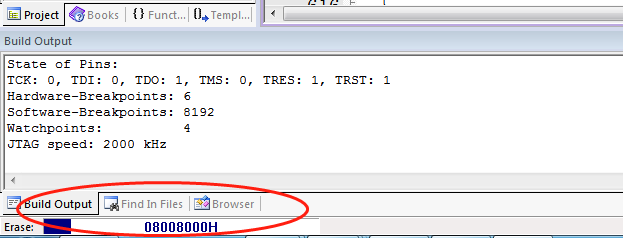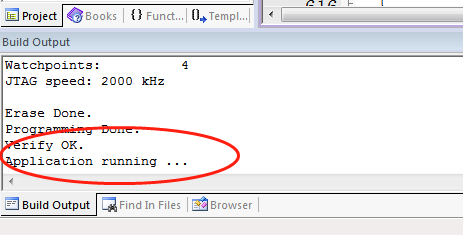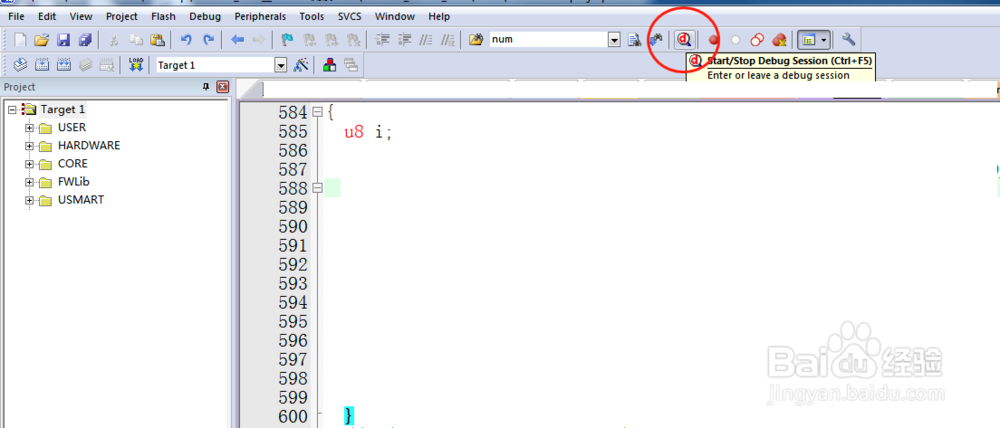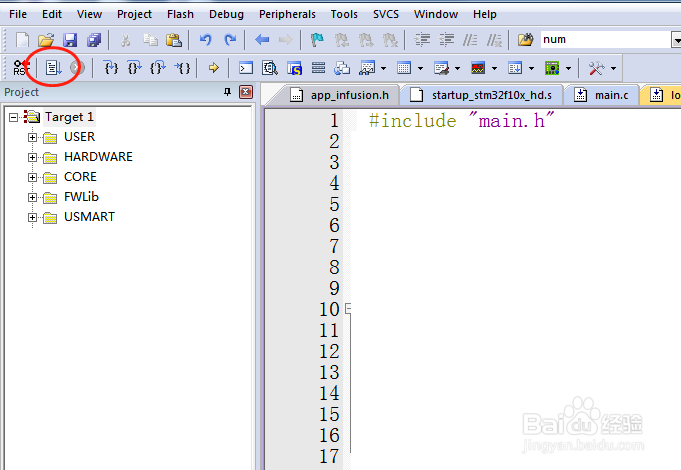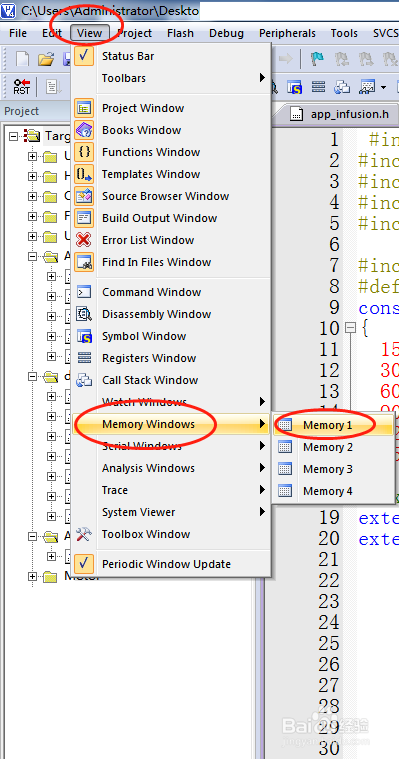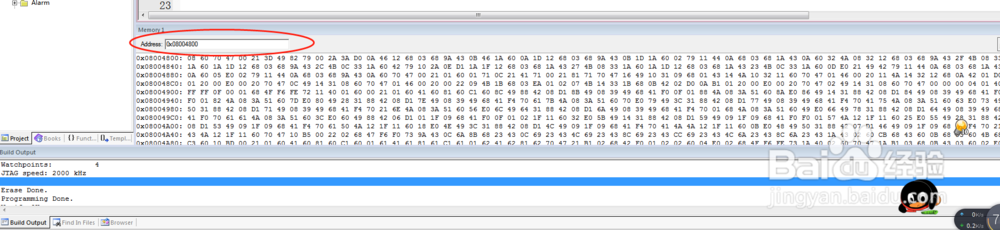keil如何查看具体地址里面的数据
1、将目标调试板连接到电脑调试接口之后,打开KEIL软件,执行编译要调试的程序
2、点击“Download”图标进行程序下载
3、等待程序下载,直至完成为止
4、程序下载完成并进入运行状态
5、点击“调试”的图标进入调试界面
6、然后点击“运行”启动程序
7、在工具栏上选择“VIEW”>“memory windows”>“memory1”
8、之后就可以看到具体的地址里面的参数了
声明:本网站引用、摘录或转载内容仅供网站访问者交流或参考,不代表本站立场,如存在版权或非法内容,请联系站长删除,联系邮箱:site.kefu@qq.com。
阅读量:49
阅读量:63
阅读量:83
阅读量:20
阅读量:41